
ОТКАЗ при установке драйверов
-
Вопрос
-
Проблема: отказ установки драйвера HTC ONE S и нескольких других устройств по USB.
Стоит win7х64
Есть Администратор с правами администратора (под ним та же проблема).
Есть Пользователь с правами пользователя и запретом записи системного диска.
В частности HTC ONE S ОТКАЗ при установки USB-устройство MTP.
-
Изменено
Follsis_Gen_Say
22 августа 2014 г. 13:58
-
Изменено
Все ответы
-
Вообще-то, нужно обращаться в техподдержку производителя изделия:
http://www.htc.com/ru/support/
Так как драйвер может быть несовместим, ни с разрядностью, ни с версией ОС.
Но, если устройство не обнаруживается:
http://support.microsoft.com/mats/hardware_device_problems/ru
Как исправить проблемы с устройствами: не работает, не найдено
Автоматическая диагностика и устранение неполадок с устройствами, возникающих, если диспетчеру устройств не удается обнаружить оборудование, звуковые устройства, USB-контроллеры
и другие устройства, а также если они отключены или не работают.Поиск других автоматических решений
http://support.microsoft.com/mats/program_install_and_uninstall/ru
Не удается установить или удалить программу, очистка реестра
Данное средство автоматически выявляет проблемы, которые могут препятствовать установке и удалению программ на компьютере. Позволяет устранять проблемы,
связанные с неправильным удалением программ и блокированием установки новых программ уже имеющимися.Поиск других автоматических решений
Не ищи Бога, не в камне, не в храме — ищи Бога внутри себя. Ищущий, да обрящет.
-
Изменено
piligrim2180
22 августа 2014 г. 17:34 -
Предложено в качестве ответа
kariolan
25 августа 2014 г. 4:53 -
Помечено в качестве ответа
Dmitriy VereshchakMicrosoft contingent staff
25 августа 2014 г. 11:04 -
Снята пометка об ответе
Follsis_Gen_Say
29 августа 2014 г. 10:44 -
Отменено предложение в качестве ответа
Follsis_Gen_Say
29 августа 2014 г. 13:11
-
Изменено
-
В безопасном режиме ставятся дрова. В той же Windows 7 64bit драйвера ставятся. Как winda может не поддерживать HTC ONE S)))!!!! Это обычный смартфон.
http://support.microsoft.com/mats/program_install_and_uninstall/ru НЕ ПОМОГЛА
Проблема, на мой взгляд, кроется скорее всего в правах.
У Администратора не менялись права
У Пользователей все стандарт кроме ЗАПРЕТА ЗАПИСИ на СИСТЕМНОМ ДИСКЕ.
НО странно что под администратором в обычном режиме драйвер не ставится, а в безопасном режиме под администратором дрова ставятся.
Как так то)? -
Добрый день.
Попробуйте обновить на машине Windows Media Player, вместе с ним обновится и MTP (протокол передачи мультимедиа).
С моей Nokia в свое время это помогло.
Мнения, высказанные здесь, являются отражением моих личных взглядов, а не позиции корпорации Microsoft. Вся информация предоставляется «как есть» без каких-либо гарантий.
-
Помечено в качестве ответа
Dmitriy VereshchakMicrosoft contingent staff
30 августа 2014 г. 23:05 -
Снята пометка об ответе
Follsis_Gen_Say
1 сентября 2014 г. 13:25
-
Помечено в качестве ответа
-
НО странно что под администратором в обычном режиме драйвер не ставится, а в безопасном режиме под администратором дрова ставятся.Как так то)?
Это значит, что у вас, что-то из установленного софта, который не загружается в безопасном режиме, блокирует установку.
Этот софт может быть сам повреждён, и работать некорректно, либо, просто вступает в конфликт.
Но, вполне возможно, что повреждён какой-то системный файл.
И кроме того, что вам порекомендовали, в этом случае, как всегда, лучше, на всякий случай, провести проверку целостности системных файлов sfc/scannow, и кроме того, обновить всё имеющееся программное
обеспечение, если есть доступные обновления.http://support.microsoft.com/kb/929833
Использование средства проверки системных файлов для устранение неполадок с отсутствующими или поврежденными файлами системы Windows Vista или Windows 7
В данной статье описывается использование средства проверки системных файлов (SFC.exe) для устранения неполадок, связанных с отсутствием или повреждением системных файлов Windows Vista или Windows 7.
Если файл защиты ресурсов Windows (WRP) отсутствует или поврежден, Windows может работать некорректно. Например могут не работать некоторые функции Windows, или Windows может аварийно завершить работу. Средство проверки системных
файлов (SFC.exe) ищет отсутствующие или поврежденные системные файлы и восстанавливает их.(пошаговая инструкция, со скриншотами, в ссылке)
p.s.
Но, как и рекомендовал в предыдущем ответе, если sfc/scannow ничего не выявит, всё таки ещё раз рекомендую обратиться в техподдержку производителя оборудования.
Обычно, они, либо присылают ссылку на тестирующую программу, либо сразу дают ссылку на защищённый ресурс, с такой же программой, которая просканирует установленный софт компьютера и выявит, что мешает установке.
На форуме Community, у пользователя была похожая проблема, и через техподдержку производителя, ссылку ему опубликовал в ответе, он её решил.
В своё время (2007 год), при проблемах с установкой Касперского, именно так решал подобный вопрос.
На ноутбуке, при проверке тестирующей программой, был выявлен конфликт с предустановленной, служебной программой от производителя ноутбука, и временное отключение её, решило проблему.
http://answers.microsoft.com/ru-ru/windows/forum/windows_7-windows_install/%d0%bd%d0%b5-%d0%bc%d0%be%d0%b3%d1%83/8d8378d1-3604-438b-8346-ca41bc99d6ad
не могу установить драйвер Nvidia
Не ищи Бога, не в камне, не в храме — ищи Бога внутри себя. Ищущий, да обрящет.
-
Изменено
piligrim2180
29 августа 2014 г. 19:40 -
Предложено в качестве ответа
kariolan
2 сентября 2014 г. 14:13 -
Отменено предложение в качестве ответа
Dmitriy VereshchakMicrosoft contingent staff
14 октября 2014 г. 13:43
-
Изменено
-
Добрый день.
Попробуйте обновить на машине Windows Media Player, вместе с ним обновится и MTP (протокол передачи мультимедиа).
С моей Nokia в свое время это помогло.
Мнения, высказанные здесь, являются отражением моих личных взглядов, а не позиции корпорации Microsoft. Вся информация предоставляется «как есть» без каких-либо гарантий.
как обновить если он пишет, что установлена последняя версия. Видимо нужно его переустановить. но как?
-
Не могу обновить так как у меня стоит последняя версия. С сайта microsoft можно скачать MTP.
После установки проблема остается.
-
Добрый день! Я прошу piligrim2180 не пишите мне больше, пожалуйста. В ТП звонил, все что они знают это воткните устройство в другой порт, подключиться
по удаленке, установить ихнюю програмульку (HTC SYNC), попытаться переустановить дрова… Все это и так было мною сделано.Проверка целостности системных файлов (sfc/scannow ) ни к чему не привело.
А то что что-то загружается в обычном режиме, но не загружается в безопасном это и так понятно, логично. Мне не на это нужно было указать, а на именно, точечно, что влияет на USB порты (НА УСТАНОВКУ ДРАЙВЕРОВ) при загрузке в
обычном режиме.P.S. НЕ НАДО КИДАТЬ ССЫЛКИ НА КАКИЕ-ТО ДРУГИЕ ОБСУЖДЕНИЯ, ТИПА ОТВЕТ НАХОДИТСЯ ТАМ. НУЖНО РАЗБИРАТЬСЯ В КОНКРЕТНОЙ ПРОБЛЕМЕ. НЕ ХОТИТЕ НЕ ПИШИТЕ. ПИШИТЕ ТОЛЬКО РАДИ БАЛЛОВ.
-
Изменено
Follsis_Gen_Say
1 сентября 2014 г. 13:51
-
Изменено
-
Вы извините, но вы либо недопонимаете, либо просто не желаете нормально решать свою проблему.
Звонки в техподдержку устройства ничего не дадут.
И обвинять их в том, что они ничего не умеют, только потому, что по телефону вы получили набор стандартных рекомендаций, не стоит.
Прошу прощения, но и там, и тут, нет телепатов, которые могут на расстоянии просканировать компьютер, который доступен только вам.
И ссылку на обсуждение с сайта Community, давал вам именно потому, что вы не воспринимаете данные вам рекомендации, обратиться на САЙТ поддержки производителя вашего изделия, зарегистрироваться на нём, и
получить утилиту, которая проверит вашу проблему.Только так можно обнаружить конфликт.
А гадать, что и где у вас конфликтует, и что мешает установке, бессмысленное занятие.
Больше не буду вам помогать, так как помогают людям, которые действительно ищут помощи.
Для тех, кто считает других ниже и глупее себя, есть платные сервисы, где будут терпеть, за деньги, все претензии, но так же, до поры, до времени.
Не ищи Бога, не в камне, не в храме — ищи Бога внутри себя. Ищущий, да обрящет.
-
Изменено
piligrim2180
2 сентября 2014 г. 1:08 -
Предложено в качестве ответа
kariolan
2 сентября 2014 г. 14:13 -
Отменено предложение в качестве ответа
Follsis_Gen_Say
14 октября 2014 г. 11:13
-
Изменено
-
А то что что-то загружается в обычном режиме, но не загружается в безопасном это и так понятно, логично. Мне не на это нужно было указать, а на именно, точечно, что влияет на USB порты (НА УСТАНОВКУ ДРАЙВЕРОВ) при загрузке в обычном режиме.
Солидарен с пилигримом, что проблема в 3-th party софте. Раз в безопасном режиме драйвер установился и все работает, то после перезагрузки должно заработать и в обычном режиме загрузки. Я уверен что если вы сделаете чистую загрузку то все будет работать
корректно. Тут или софт какой-то блокирует работу MTP или файлы потерты какими-то оптимизаторами/чистильщиками реестра. Так что считаю ответ пилигрима ответом на ваш вопрос, дальше уже все зависит от вас.
Слава Україні!
-
kariolan, есть нюанс, который часто всплывает на форумах Community, когда разбираю с пользователями проблемы установки программ и драйверов, — это то, что все проверки целостности не дают никаких результатов,
и проверка на заражение, автономным Защитником, ничего не выявляет.Утилиты с сайтов производителей, для сканирования проблемы, так же не устанавливаются.
Откат системы тоже не даёт результатов.
Тогда рекомендую им переустановить систему, либо чистую установку, либо, при ОЕМ, до заводских параметров.
И о чудо, при всём том же софте, вдруг всё устанавливается.
В этом случае, это может означать только то, что система была заражена тем, чего ещё нет в антивирусных базах.
Не ищи Бога, не в камне, не в храме — ищи Бога внутри себя. Ищущий, да обрящет.
-
Изменено
piligrim2180
2 сентября 2014 г. 22:32
-
Изменено
-
Добрый день!
Читайте внимательно, то что вам пишут…
Вы предложили сами обратиться в тех поддержку, теперь пишите что звонки в тех поддержку ничего не дадут…
Мне что нужно к ним с телефоном и компом прийти, съездить в другой город?
И еще, я написал что они подключались ко мне по удаленке, тут телепатия не нужна).
Я так понимаю вы вообще не в курсе из чего состоит стандартная винда и какие компоненты за что отвечают, да бы весь софт установленный на комп крепится или вписывается, сливается (точных слов не могу подобрать) в изначальные, стандартные
компонеты, файлы, конфиги WINDOWS.если стандартно, после начальной установки отвечает за USB «файл» 1 и после установки какой либо проги «файл» 1 дополняется этой прогой, то и искать проблему нужно в «файле» 1 отвечающим за USB.
Если за USB изначально отвечает «файл 1», то и у всех у кого установлена winda за USB отвечает «файл 1», тут тоже телепатия не нужна. и отсюда надо уже «плясать».
Я имею ввиду что нужно изнутри WinDы искать проблему, а не искать проблему в куче установленного софта.
-
Изменено
Follsis_Gen_Say
14 октября 2014 г. 13:40 -
Изменено
Dmitriy VereshchakMicrosoft contingent staff
14 октября 2014 г. 13:40
Цензура
-
Изменено
-
Есть еще такой НЮАНС, как права доступа к файлам, папкам, дискам… Если с ними напортачить с самого начала (что и было сделано), то и смысла возиться с установленным софтом, вирусами и троянами
нету (я не знаю есть ли вообще возможность вернуть стандартные права пользователей и администратора)Переустановка windows решает все проблемы с ПО, но это может посоветовать каждый и не обязательно обращаться в TECH NET.
-
Изменено
Follsis_Gen_Say
14 октября 2014 г. 11:54
-
Изменено
-
Здравствуйте, Follsis_Gen_Say
Пожалуйста, воздержитесь от использования регистра под Сaps Lock потому как участники обсуждения могут это воспринять как хамство или повышение на них голоса. Также, прошу Вас вести вежливую коммуникацию, в ином случае
Ваш топик будет заблокирован.Рекомендую ознакомиться с
правилами работы с форумами Technet для избежания недопонимания.Благодарю за понимание.
Мнения, высказанные здесь, являются отражением моих личных взглядов, а не позиции корпорации Microsoft. Вся информация предоставляется «как есть» без каких-либо гарантий.
-
Изменено
Dmitriy VereshchakMicrosoft contingent staff
14 октября 2014 г. 13:48
Уточнение
-
Изменено
-
После установки проблема остается.
Посмотрите нижеприведенную статью и попробуйте применить предложенное в ней решение:
http://www.charlestonsw.com/htc-incredible-4g-lte-drivers/
Мнения, высказанные здесь, являются отражением моих личных взглядов, а не позиции корпорации Microsoft. Вся информация предоставляется «как есть» без каких-либо гарантий.
|
0 / 0 / 0 Регистрация: 27.04.2014 Сообщений: 3 |
|
|
1 |
|
|
22.05.2014, 08:53. Показов 84914. Ответов 10
С недавних пор на Win7 Ultimate SP1 перестали устанавливаться драйвера на новые USB устройства (клавиатуры, мыши, флешки, любые внешние накопители). Со старыми устройствами, которые устанавливались ранее, все нормально. В процессе установки происходит какой-то сбой, сообщающий что «Отказано в доступе» в установке драйвера, хотя раньше абсолютно любые устройства устанавливались без проблем. На другом компьютере с такой ОС все окей.
__________________
0 |
|
2361 / 1143 / 144 Регистрация: 10.02.2014 Сообщений: 3,976 |
|
|
22.05.2014, 09:21 |
2 |
|
перестали устанавливаться драйвера Попробуйте фиксануть.
0 |
|
Модератор 15148 / 7736 / 726 Регистрация: 03.01.2012 Сообщений: 31,802 |
|
|
22.05.2014, 12:16 |
3 |
|
Вот тут решение для ХР Не определяются флешки (в семёрке у меня упомянутые файлы тоже есть)
0 |
|
Заблокирован |
|
|
22.05.2014, 12:24 |
4 |
|
Судя по ultimate — это банально активатор. Встречал такое.
0 |
|
4232 / 1738 / 245 Регистрация: 01.05.2013 Сообщений: 7,645 |
|
|
22.05.2014, 13:09 |
5 |
|
Rokoko91, если ничего не поможет из выше перечисленного,то: Код HKEY_LOCAL_MACHINESYSTEMCurrentControlSetControlClass{36FC9E60-C465-11CF-8056-444553540000}
HKEY_LOCAL_MACHINESYSTEMCurrentControlSetControlClass{4D36E967-E325-11CE-BFC1-08002BE10318}
HKEY_LOCAL_MACHINESYSTEMCurrentControlSetControlClass{71A27CDD-812A-11D0-BEC7-08002BE2092F}
3. Вставьте установочный диск Windows в привод,запустите от имени администратора Проверка целостности системных файлов утилитой sfc ,выберете вариант проверки с диском,в конце проверки вам будет предложено,куда сохранить отчёт о проверки,выберете место и нажмите ОК и пришлите этот лог (он будет иметь название sfcdetalis.txt)
0 |
|
0 / 0 / 0 Регистрация: 06.04.2014 Сообщений: 7 |
|
|
22.05.2014, 20:00 |
6 |
|
Попробуйте удалить программой UsbDeview все установленные usb-устройства и перезагрузить компьютер. Дерево usb-устройств должно почиститься от глюков. Все usb-драйвера для текущих устройств после перезагрузки должны переустановиться. Возможно, поможет.
0 |
|
4232 / 1738 / 245 Регистрация: 01.05.2013 Сообщений: 7,645 |
|
|
22.05.2014, 20:48 |
7 |
|
На свой страх и риск! !!!
0 |
|
0 / 0 / 0 Регистрация: 06.04.2014 Сообщений: 7 |
|
|
22.05.2014, 20:52 |
8 |
|
P.S. На свой страх и риск! Вряд ли это что-то «сломает» еще больше, но есть шанс остаться вообще без установленных драйверов на USB в связи с проблемой ТС.
0 |
|
0 / 0 / 0 Регистрация: 21.01.2015 Сообщений: 3 |
|
|
21.01.2015, 19:26 |
9 |
|
Sergius1981 пишет: «Еще помогает проверить наличие файлов usbstor.inf и usbstor.pnf в папке C:windowsinf . Если они отсутствуют скопировать со здоровой системы и перезагрузить ! Проверенно будет работать» — здоровья и счастья ему! Так и есть! Но это для флэшек (о чём говорит слово usbstor) и дальше может не устанавливаться, например, USB HUB какой-нибудь и другие устройства, которым «не нужны» драйверы, вернее они «вшиты» в систему, и которые два часа(дня) назад еще работали. Для страдальцев «метода»: Windows 7, когда-то, так ремонтировал.
0 |
|
Заблокирован |
|
|
21.01.2015, 19:59 |
10 |
|
Это SFC лечит сходу, так что и дурацкие методы вида «перенеси с неизвестной версии сюда неизвестную версию» не нужны.
1 |
|
0 / 0 / 0 Регистрация: 30.11.2015 Сообщений: 1 |
|
|
01.12.2015, 00:22 |
11 |
|
Была такая проблема, поменял комп, поставил винду, через время обнаружил такой косяк что устройства USB не работают… видео
0 |
Для того чтобы со своего телефона данные скинуть на компьютер или наоборот с компьютера данные скопировать на телефон я подключаю телефон к компьютеру с помощью кабеля. Недавно приобрёл новый телефон и придя на работу подключил его к компьютеру, чтобы скопировать данные, которые мне понадобились на работе. Однако я был сильно удивлён, когда увидел на мониторе компьютера ошибку «USB — устройство MTP — Отказ».

Судя по всему, была проблема с установкой драйвера Mobile MTP Device. В связи с этим телефон не определялся в системе. На домашнем компьютере такой проблемы не было. В итоге через определённое время я нашёл, как избавиться от ошибки «USB — устройство MTP — Отказ» о чём и расскажу вам далее.
Первое что необходимо сделать, это отключить своё проблемное устройство от компьютера (телефон, фотоаппарат, планшет и т.д.). Далее необходимо запустить редактор реестра. Нажимаем сочетание клавиш «Win + R»:

В появившемся окне вводите:
regeditИ нажимаете «ОК»:

Откроется редактор реестра, в котором вам необходимо найти ветку реестра:
HKEY_LOCAL_MACHINESYSTEMCurrentControlSetControlClass{EEC5AD98-8080-425F-922A-DABF3DE3F69A}Выделяем её, и справа увидим параметр «UpperFilters». Выделяем и удаляем параметр «UpperFilters»:

После этого подключаете своё устройство к компьютеру и драйвера должны установиться без проблем и ваше устройство будет определено в системе.
Если нет параметра в реестре
Если в реестре нет параметра «UpperFilters», то отключите устройство от компьютера, скачайте MTPPK и установите.
Скачать MTPPK
После этого снова подключите устройство к компьютеру.
Возможно это не единственное решение, но мне оно помогло. Если есть другие решения, то пишите в комментариях о новых решениях, чтобы помочь другим.
Решение 1 от читателя (Павел):
Ключ в реестре отсутствовал.
Переустановил драйверы Samsung -> установил MTPPK -> перезагрузил компьютер — не помогло (MTP отказ).
После перезагрузки изменил в телефоне тип подключения на Камера (PTP) — в этом варианте телефон определился и уже можно было загружать файлы. Вернул тип подключения на телефоне в мультимедиа и драйвер установился без ошибки.
Решение 2 от читателя (Дмитрий):
Windows 7 x64 Максимальная.
Планшет Lenovo.
В реестре записей не было, установка МТРРК не дала результата. Помогла установка программы адаптера от Самсунга samsung.com/ru/support/usefulsoftware/KIES/
Решение 3 от читателя (Алексей):
Подключал Asus Zenfone Max. В настройках смартфона в режиме «Для разработчиков» была включена «отладка по USB». С протоколом MTP — система Windows 7 выдавала ошибку: usb-устройство mtp отказ.
Но удалив файл UpperFilters и отключив «отладку по USB» всё заработало! Система распознала смартфон как «Портативное устройство»!
Решение 4 от читателя (Максим):
Кто стремится себя огородить от всякого зла и любящих побаловаться с параметрами Безопасности для папок, мой совет пригодится в решении проблемы отказа. Первое, кликаем ПКМ (правый клик мыши) по диску «C», проходим во вкладку «Безопасность» проверяем есть ли строчка «Прошедшие проверку» в разделе «Группы или пользователи» с разрешением «Чтение». Второе, кликаем ПКМ по папке «Windows», также проходим во вкладку «Безопасность» и смотрим есть ли строчка «Прошедшие проверку» с разрешением «Чтение». Если нету, то добавляем. После этого мой iPhone 5 стал определяться и карта памяти с фотками появляться в «Моем компьютере».
Решение 5 от читателя (Виталий):
Ничего не помогало. От имени администратора загрузил операционную систему в безопасном режиме, подключил телефон, сразу установились драйвера и он определился. Потом при обычной загрузке операционной системы стало без проблем работать.
Решение 6 от читателя (Никита):
У меня устройство Galaxy A3 (2017), сделал я это следующим способом:
1. Зайти в «Диспетчер устройств».
2. Выбрать пункт «Переносные устройства» (там будет значок с восклицательным знаком) нажимаем его.
3. Откроется окно свойств этого устройства, выбрать вкладку драйвер.
4. Нажать кнопку «Обновить».
5. Выбрать пункт «Выполнить поиск драйверов на этом компьютере».
6. Выбрать пункт «Выбрать драйвер из списка уже установленных драйверов».
7. Выбрать «USB — устройство MTP».
После этого произойдет установка стандартного драйвера для всех MTP устройств, и телефон откроется
Решение 7 от читателя (Дмитрий):
Решил проблему так. Подключил телефон через провод к компьютеру. В диспетчере устройств удалил не определившееся «нехорошее» устройство. Отключил телефон от компьютера (отсоединив провод), снова подключил провод к компьютеру и всё заработало.
Содержание
- Исправление ошибки «USB — устройство MTP – Отказ»
- Способ 1: Редактирование системного реестра
- Способ 2: Установка MTPPK
- Частные случаи
- Заключение
- Вопросы и ответы
На сегодняшний день огромное количество людей пользуются мобильными устройствами на постоянной основе, а вот «подружить» их с компьютером получается не у всех. Эту статью посвятим разбору способов устранения неполадки, выражающейся в невозможности установки драйвера для подключенного к ПК смартфона.
Обсуждаемая сегодня ошибка возникает при подключении телефона к компьютеру. Происходит такое по разным причинам. Это может быть отсутствие необходимых компонентов в системе или, наоборот, присутствие лишних. Все эти факторы мешают корректной установке медиадрайвера для мобильных устройств, который позволяет «винде» общаться со смартфоном. Далее мы рассмотрим все возможные варианты устранения данного сбоя.
Способ 1: Редактирование системного реестра
Реестр представляет собой набор системных параметров (ключей), определяющих поведение системы. Некоторые ключи в силу различных причин могут мешать нормальной работе. В нашем случае это единственная позиция, от которой нужно избавиться.
- Открываем редактор реестра. Делается это в строке «Выполнить» (Win+R) командой
regedit - Вызываем окно поиска клавишами CTRL+F, выставляем флажки, как показано на скриншоте (нам нужны только названия разделов), и в поле «Найти» вводим следующее:
{EEC5AD98-8080-425F-922A-DABF3DE3F69A}Жмем «Найти далее». Обратите внимание, что должна быть выделена папка «Компьютер».
- В найденном разделе, в правом блоке, удаляем параметр с названием «UpperFilters» (ПКМ – «Удалить»).
- Далее нажимаем клавишу F3 для продолжения поиска. Во всех найденных разделах находим и удаляем параметр «UpperFilters».
- Закрываем редактор и перезагружаем компьютер.
Если ключи не найдены или способ не сработал, значит, в системе отсутствует нужный компонент, о котором и поговорим в следующем параграфе.
Способ 2: Установка MTPPK
MTPPK (Media Transfer Protocol Porting Kit) – драйвер, разработанный Майкрософт и предназначенный для взаимодействия ПК с памятью мобильных устройств. Если у вас установлена «десятка», то данный способ может не принести результата, так как эта ОС способна самостоятельно загружать подобное ПО из интернета и оно, скорее всего, уже установлено.
Скачать Media Transfer Protocol Porting Kit с официального сайта
Установка производится предельно просто: запускаем загруженный файл двойным кликом и следуем подсказкам «Мастера».
Частные случаи
Далее мы приведем несколько частных случаев, когда решения проблемы являются неочевидными, но тем не менее эффективными.
- Попробуйте выбрать тип подключения смартфона «Камера (PTP)», а после того как устройство будет найдено системой, переключить обратно на «Мультимедиа».
- В режиме разработчика отключите отладку по USB.
Подробнее: Как включить режим отладки USB на Андроид
- Загрузитесь в «Безопасный режим» и подключите смартфон к ПК. Возможно, некоторые имеющиеся в системе драйвера мешают обнаружению устройства, и этот прием сработает.
Подробнее: Как зайти в безопасный режим на Windows 10, Windows 8, Windows 7, Windows XP
- Одному из пользователей при проблемах с планшетом Lenovo помогла установка программы Kies от Самсунг. Неизвестно, как поведет себя ваша система, поэтому создайте точку восстановления перед инсталляцией.
Подробнее: Как создать точку восстановления в Windows 10, Windows 8, Windows 7, Windows XP
Скачать Samsung Kies
Заключение
Как видите, решить проблему с определением мобильных устройств системой не так уж сложно, и мы надеемся, что приведенные инструкции помогут вам в этом. Если ничего не помогло, возможно, в Виндовс произошли критические изменения, и придется ее переустановить.
Еще статьи по данной теме:
Помогла ли Вам статья?
Драйвер устройства USB 3.0 не устанавливается
Драйвер устройства хранения USB 2.0 не работает
Вот шаги, которые я выполнил, чтобы решить проблему с установкой драйвера устройства хранения данных USB 3.0.
Шаг 1. Я открыл диспетчер устройств, набрав devmgmt.msc в меню «Выполнить», а затем удалил оттуда все USB-устройства, USB-контроллер и корневой концентратор, а затем щелкнул параметр «Сканировать на предмет изменений оборудования» в меню «Действие», как показано на рисунке ниже. .
И диспетчер устройств все еще показывает желтый восклицательный знак рядом с внешним устройством USB 3.0.
Я попытался переустановить драйвер, и на панели задач появилось уведомление об установке драйвера устройства, как показано на рисунке ниже.
и когда я нажал на уведомление, он открыл окно состояния установки, где он показал мне, что он делает — установка внешнего USB 3.0, сначала он искал драйвер в Интернете, а затем искал драйвер в обновлении Windows, и когда он не мог найти драйвер в обновлении Windows он сказал, что находит предварительно настроенный драйвер на моем ПК, и, наконец, показал красный крестик с сообщением «Драйвер не найден» рядом с внешним USB 3.0.
Итак, на этом этапе, когда мой компьютер не смог установить драйвер устройства USB 3.0 из предварительно настроенного списка драйверов, я подумал, что с моим компьютером что-то не так: файлы драйвера отсутствуют или что-то не позволяет ему установить.
Шаг 2. Я пошел в панель управления, а затем открыл Центр обновления Windows и убедился, что мой компьютер обновлен, проверив наличие обновлений. Он был обновлен.
Шаг 3. Проверил настройки установки устройства. Нажмите «Пуск» и введите «Изменить параметры установки устройства» в поле поиска и щелкните первый результат поиска, как показано на рисунке ниже.
Затем он открыл окно настроек установки устройства, как показано на рисунке 16 (f) ниже.
в этом окне вам нужно убедиться, что у вас выбрана опция Всегда устанавливать лучшее программное обеспечение драйвера из Центра обновления Windows или Да, делать это автоматически (рекомендуется) .
Шаг 4. Перейдите в панель управления и нажмите «Устранение неполадок», а оттуда в окне устранения неполадок нажмите «Оборудование и звук», как показано на рисунке ниже.
А затем в следующем окне нажмите «Оборудование и устройства», как показано на рисунке ниже.
он откроет средство устранения неполадок оборудования, поэтому нажмите «Далее», а затем он найдет проблему, связанную с драйвером USB-устройства и другим подключенным оборудованием, и попытается исправить себя.
Эти шаги не сработали для меня, поскольку они показали мне ошибку: невозможно установить внешний USB 3.0, как показано ниже.
Шаг 5. Теперь я снова проверил диспетчер устройств и обнаружил то же самое: желтый восклицательный знак для USB-накопителя, а свойства устройства показали, что драйверы для этого устройства не установлены.
Здесь он ясно показывает мне, что драйвер устройства недоступен или не установлен. Шаг 6. Теперь мне нужно было проверить две записи в реестре, поэтому я пошел в «Выполнить» -> «Введенный Regedit» и перешел к следующему ключу:
HKEY_LOCAL_MACHINESYSTEMCurrentControlSetControlClass{36FC9E60-C465-11CF-8056-444553540000}
Выделите этот ключ ({36FC9E60- C465-11CF-8056-444553540000} ) на правой панели, а затем проверьте наличие значений «Верхние фильтры» и «Нижние фильтры». Если это так, щелкните правой кнопкой мыши значения и выберите «Удалить», чтобы удалить их. См. рисунок ниже.
Перезагрузите компьютер и проверьте, устранена ли проблема.
Шаг 7. Теперь перейдите в «C:windowsinf» и «C:windowsSystem32 (в случае 32-битной ОС)» или «C:WindowsSysWOW64 (в случае 64-битной ОС)». папку и проверьте, доступны ли эти три файла USBSTOR.SYS , usbstor.inf и usbstor.pnf . Если они были переименованы, то измените название так, как я их написал, или, если они недоступны, скопируйте их из
«C:windowsSystem32DriverStoreFileRepositoryusbstor.inf_x86_neutral_83027f5d5b2468d3», если это 32-разрядная версия Windows, в противном случае скопируйте ее из «C:windowsSystem32DriverStoreFileRepositoryusbstor.inf_amd64_neutral_XXXXXXXXX (где XXXXXXX — аппаратное обеспечение) ID драйвера) » в случае 64-битной версии Windows
Затем перейдите в «C:WINDOWSSYSTEM32Drivers» или «C:WINDOWSSysWOW64Drivers» и убедитесь, что у вас есть USBSTOR.SYS и usbd.sys , если не скопируйте их снова из
» C:windowsSystem32DriverStoreFileRepositoryusbstor.inf_x86_neutral_83027f5d5b2468d3 «, если это 32-разрядная версия Windows, в противном случае скопируйте ее из» C:windowsSystem32DriverStoreFileRepositoryusbstor.inf_amd64_neutral_XXXXXXXXX (где XXXXXXX — аппаратное обеспечение ID драйвера)» в случае 64-битной версии Windows и вставьте его в папку «Драйверы».
На моем компьютере они были отключены по какой-то причине, возможно, из-за вируса или антивируса, который оказался вирусом, и поэтому драйвер устройства USB 3.0 не устанавливался. Ниже приведены изображения, показывающие, что имя файла было изменено.
Из-за изменения имени USB-драйвера ОС не могла его вызвать при обнаружении USB-накопителя, поэтому ОС не смогла загрузить/установить устройство.
Поэтому я правильно переименовал их, а затем просканировал аппаратные изменения, и я был буквально потрясен, увидев изменение сейчас, хотя драйвер устройства USB 3.0 все еще не был установлен, но свойства драйвера показали мне, что «службы для этого устройства не могут быть запущены либо потому, что он отключен, либо с ним не связаны активные устройства», как показано ниже.
Шаг 8. Если вы также видите то же сообщение, откройте редактор реестра, перейдя в «Выполнить» -> набрав Regedit и перейдя к следующему ключу, который определяет службу USB-накопителя:
"HKEY_LOCAL_MACHINESYSTEMCurrentControlSetServicesUSBSTOR"и убедитесь, что значение «Пуск» равно 3 на правой панели. . Начальное значение 3 означает, что служба USB-накопителя будет запущена автоматически.
Я перезапустил свою систему, а затем подключил внешний жесткий диск USB 3.0 и Bingo!!!!!
*** И УСТАНОВИЛ ДРАЙВЕР УСТРОЙСТВА USB 3.0 ***
Проблема с драйвером устройства USB 3.0 была решена таким образом ………
К вашему сведению, что я узнал.
В Windows 7 все драйвера находятся в системной папке %SystemRoot%System32 . Две другие системные защищенные подпапки называются «DriverStore» и «drivers». Часто есть еще и третья подпапка «DrvStore». В этих папках хранятся все встроенные драйверы для устаревшего и часто используемого оборудования, поэтому их можно скопировать на внешний носитель для безопасного хранения.
Кроме того, вы должны сделать резервную копию папки %systemroot%inf . Эта папка содержит файлы информации о настройке драйвера. Эта папка иногда упускается из виду, но драйверы не могут быть установлены без содержащейся в ней информации.
Windows 7 ведет журнал трассировки диспетчера устройств, поэтому, возможно, мы найдем что-то полезное, сравнив трассировку на вашем компьютере с трассировкой на моей машине. (У меня Windows 7 32-битная). Тем не менее, будьте осторожны, эти журналы трассировки нелегко читать / отслеживать, но все же стоит взглянуть
Сделайте следующее
1. Запустите со вставленной флешкой
2. Удалите файл C:Windowsinfsetupapi.dev.log (это журнал трассировки)
3. В диспетчере устройств щелкните правой кнопкой мыши флешку->Удалить
4. Теперь вверху в меню DevManager выберите Action->Scan for Hardware Change. Windows переустановит драйвер диска. Ошибка/желтый треугольник все еще возникает??
5. Теперь у нас должен быть след удаления/переустановки. Вернитесь в C:Windowsinfsetupapi.dev.log.
При обнаружении нового устройства Windows проверяет хранилище драйверов, чтобы убедиться, что там размещен соответствующий пакет драйверов . Если нет, он проверяет несколько местоположений, чтобы найти пакет драйверов для размещения в хранилище драйверов. По порядку эти места:
1. Папки, указанные в параметре реестра DevicePath, как описано в этом разделе.
2. Центр обновления Windows в Интернете. Дополнительные сведения см. в разделе Настройка Windows для поиска драйверов устройств в Центре обновления Windows.
3. Путь к файлу или носитель, предоставленный пользователем.
После того как Windows обнаружит пакет драйверов, он будет скопирован в хранилище драйверов, а затем установлен оттуда.
В этом разделе описана процедура, которую можно использовать для изменения списка папок, в которых диспетчер устройств ищет пакет драйверов.
Членство в локальной группе администраторов или аналогичной группе является минимальным требованием для выполнения этой процедуры.
Чтобы настроить Windows для поиска драйверов устройств в дополнительных папках, выполните следующие действия:
1. Запустите редактор реестра. Нажмите «Пуск» и в поле «Начать поиск» введите regedit.
2. Если появится диалоговое окно «Контроль учетных записей пользователей», подтвердите, что отображаемое в нем действие соответствует вашим требованиям, а затем нажмите «Да».
3. Перейдите к следующему разделу реестра:
HKEY_LOCAL_MACHINE/Software/Microsoft/Windows/Current Version
4. В области сведений дважды щелкните DevicePath и введите путь, содержащий папку с дополнительными драйверами, в его значение данных.
MTP – это протокол, используемый различными мобильными устройствами для обмена данными с компьютерами. Иногда при попытке подключения USB MTP-устройства Windows выдает отказ. Для исправления ошибки существует несколько методов.
Почему возникает эта ошибка?
Данная ошибка говорит о том, что Windows не смогла настроить соединение по протоколу MTP. Это может быть связано с различными программными проблемами.
Как исправить ошибку
Из-за того, что в этом случае Windows не дает каких-либо подробных пояснений, решать ее приходится методом проб и ошибок. Далее будут даны шаги, прохождение которых должно восстановить соединение.
Редактирование реестра
Довольно часто эту ошибку удается решить путем удаления одной из настроек, связанных с работой MTP.
Внимание! При редактировании реестра Windows следует максимально тщательно придерживаться соответствующих инструкций. Некорректное редактирование реестра может привести к нарушениям работы системы и приложений.
Для начала, если появляется ошибка «USB-устройство MTP – отказ» в Windows 7, 8, 10, следует открыть редактор реестра (комбинация Win+R, ввести regedit):
Теперь следует открыть нужную ветвь реестра. Для этого следует открыть адресную строку (Вид — Адресная строка), если она еще не открыта, и ввести:
HKEY_LOCAL_MACHINESYSTEMCurrentControlSetControlClass{EEC5AD98-8080-425F-922A-DABF3DE3F69A}
Теперь окно редактора реестра должно выглядеть так:
Далее следует выбрать правым щелчком мышки параметр «UpperFilters», если он есть, и нажать «Удалить». Редактор реестра предложит подтвердить удаление. Затем можно снова попробовать подключить девайс. Если параметра «UpperFilters» нет или его удаление не помогло, можно переходить к следующему шагу.
Установка MTPPK
В случае со старыми Windows может помочь установка MTPPK – драйвер-пакета для MTP. Для современных (начиная с Windows 
Переустановка устройства
В некоторых случаях исправить ошибку «USB-устройство MTP — отказ» может помочь ручная переустановка с помощью диспетчера устройств. Для этого нужно подключить проблемный девайс и после получения отказа открыть диспетчер устройств (нажать Win+R, ввести devmgmt.msc):
Теперь следует найти оборудование (оно может числиться как неизвестное), сделать правый щелчок и выбрать «Обновить драйвер». После этого необходимо выбрать ручной поиск:
Далее необходимо нажать «Выбрать драйвер из списка уже установленных драйверов», если предложено — выбрать соответствующий тип оборудования (например, «Android Phone»), а затем — драйвер «USB-устройство MTP».
Теперь можно нажать «Далее» и продолжить установку.
Отладка по USB (Android)
Режим отладки по USB является одной из функцией в Android. Она предоставляет интерфейс, который обеспечивает взаимодействие между компьютером и Android-устройством для различных служебных задач.
В некоторых случаях она может вызывать сбои в работе, в том числе и MTP-протокола. Поэтому при возникновении ошибок MTP можно попробовать ее выключить в «Настройках разработчика»:
Данное меню может, в зависимости от конкретной модификации Android, располагаться в разных разделах настроек.
Если ничего не помогает?
Если предыдущие шаги не помогли исправить ошибку «USB-устройство MTP – отказ», то с высокой долей вероятности проблема кроется в самом девайсе. В этом случае можно попробовать перезагрузить его и попробовать другой кабель или порт. В случае с Android-устройствами может помочь форматирование кеш-раздела, инструкции при этом необходимо смотреть для конкретной модели.



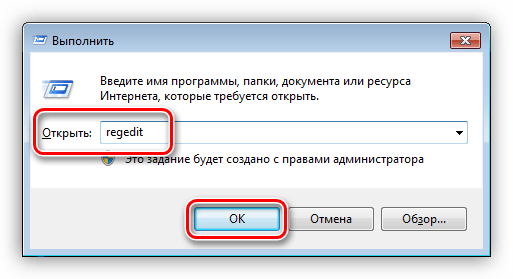
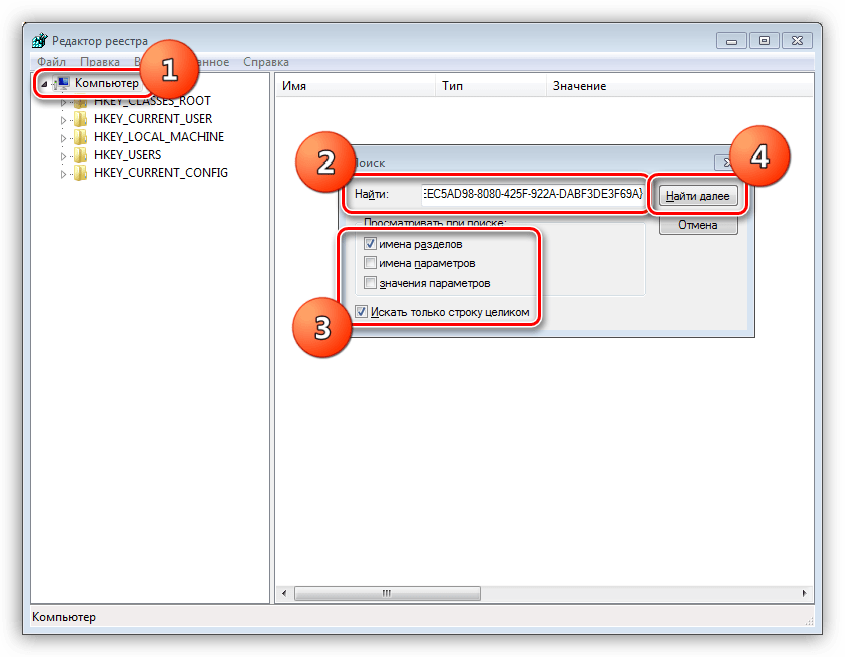
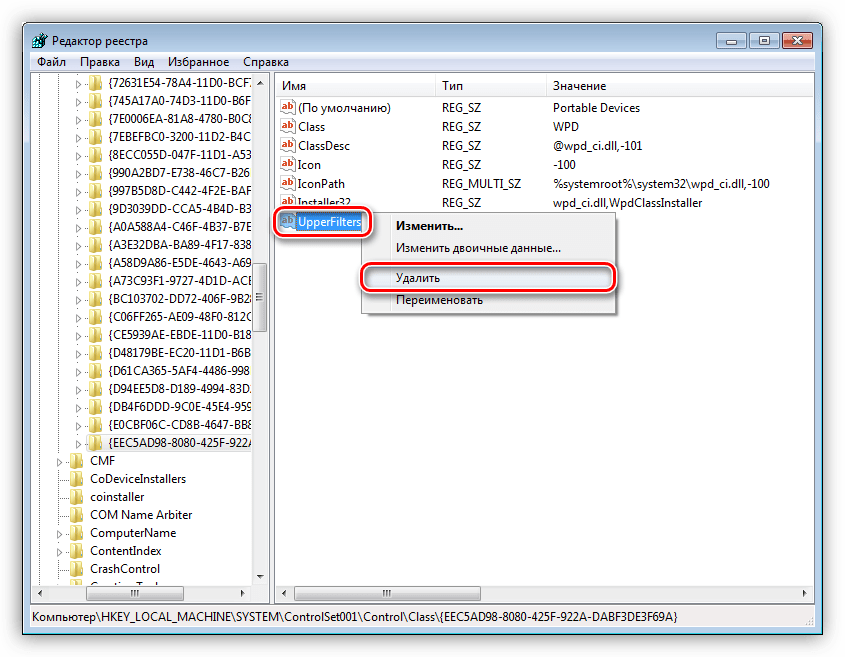

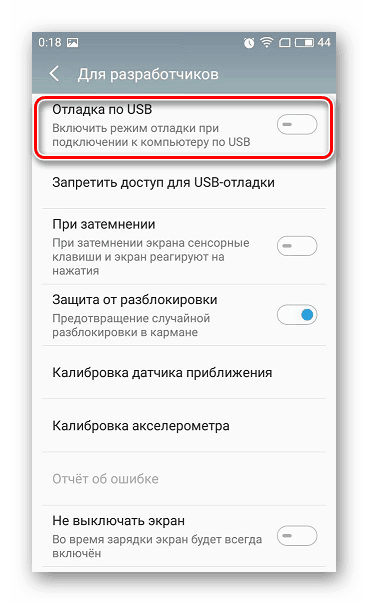

![Драйвер устройства USB 3.0 не устанавливается — [Решено] 2 Драйвер устройства USB 3.0](https://rdd.media/wp-content/uploads/2022/05/scanfor-hardware.jpg)
![Драйвер устройства USB 3.0 не устанавливается — [Решено] 3 Драйвер устройства USB 3.0 не установлен](https://rdd.media/wp-content/uploads/2022/05/External-USB-3.0.jpg)
![Драйвер устройства USB 3.0 не устанавливается — [Решено] 4 Установка драйвера устройства USB 3.0](https://rdd.media/wp-content/uploads/2022/05/traynotif.jpg)
![Драйвер устройства USB 3.0 не устанавливается — [Решено] 5 Поиск и автоматическая установка драйвера USB3.0](https://rdd.media/wp-content/uploads/2022/05/USB-3.0-auto-install-fail.jpg)
![Драйвер устройства USB 3.0 не устанавливается — [Решено] 6 Проверьте настройки установки устройства](https://rdd.media/wp-content/uploads/2022/05/deviceinstsettng.jpg)
![Драйвер устройства USB 3.0 не устанавливается — [Решено] 7 Драйвер устройства USB 3.0](https://rdd.media/wp-content/uploads/2022/05/deviceinstallsetting.jpg)
![Драйвер устройства USB 3.0 не устанавливается — [Решено] 8 Устранение неполадок драйвера устройства USB 3.0](https://rdd.media/wp-content/uploads/2022/05/trobleshoothardware.jpg)
![Драйвер устройства USB 3.0 не устанавливается — [Решено] 9 Устранение неполадок драйвера устройства USB 3.0](https://rdd.media/wp-content/uploads/2022/05/hardwareanddevice.jpg)
![Драйвер устройства USB 3.0 не устанавливается — [Решено] 10 Устранение неполадок драйвера устройства USB 3.0](https://rdd.media/wp-content/uploads/2022/05/hardwarendevicestroubleshooter.jpg)
![Драйвер устройства USB 3.0 не устанавливается — [Решено] 11 Устранение неполадок драйвера устройства USB 3.0](https://rdd.media/wp-content/uploads/2022/05/usb-3.0-driver-cud-not-intall.jpg)
![Драйвер устройства USB 3.0 не устанавливается — [Решено] 12 Устранение неполадок драйвера устройства USB 3.0](https://rdd.media/wp-content/uploads/2022/05/nousbdriver.jpg)
![Драйвер устройства USB 3.0 не устанавливается — [Решено] 13 Устранение неполадок драйвера устройства USB 3.0](https://rdd.media/wp-content/uploads/2022/05/LowerFilters.jpg)
![Драйвер устройства USB 3.0 не устанавливается — [Решено] 14 Устранение неполадок драйвера устройства USB 3.0](https://rdd.media/wp-content/uploads/2022/05/usbstor.inf_amd64.jpg)
![Драйвер устройства USB 3.0 не устанавливается — [Решено] 15 Устранение неполадок драйвера устройства USB 3.0](https://rdd.media/wp-content/uploads/2022/05/USBFILESALL.jpg)
![Драйвер устройства USB 3.0 не устанавливается — [Решено] 16 Устранение неполадок драйвера устройства USB 3.0](https://rdd.media/wp-content/uploads/2022/05/USBDsysOFF.jpg)
![Драйвер устройства USB 3.0 не устанавливается — [Решено] 17 Устранение неполадок драйвера устройства USB 3.0](https://rdd.media/wp-content/uploads/2022/05/usbstor.inf-enabled.jpg)
![Драйвер устройства USB 3.0 не устанавливается — [Решено] 18 Устранение неполадок драйвера устройства USB 3.0](https://rdd.media/wp-content/uploads/2022/05/usb3.0.jpg)
![Драйвер устройства USB 3.0 не устанавливается — [Решено] 19 Устранение неполадок драйвера устройства USB 3.0](https://rdd.media/wp-content/uploads/2022/05/USBServicesinRegedit.jpg)





